Sim, o explorador de arquivos do Q-Dir oferece a capacidade de personalizar a cor de fundo nas visualizações de arquivos e pastas. Isso permite um design personalizado do espaço de trabalho e pode ajudar a melhorar a experiência do usuário.
Para usar esta função, procure esta opção no menu.:
▶ Menü ▶ E&xtras ▶ Cores && Design ▶ Cores
▶ **Benefícios de personalizar a cor de fundo nas visualizações de arquivos e pastas no File Explorer do Q-Dir:**
▶ **Exemplos de cenários de uso:**
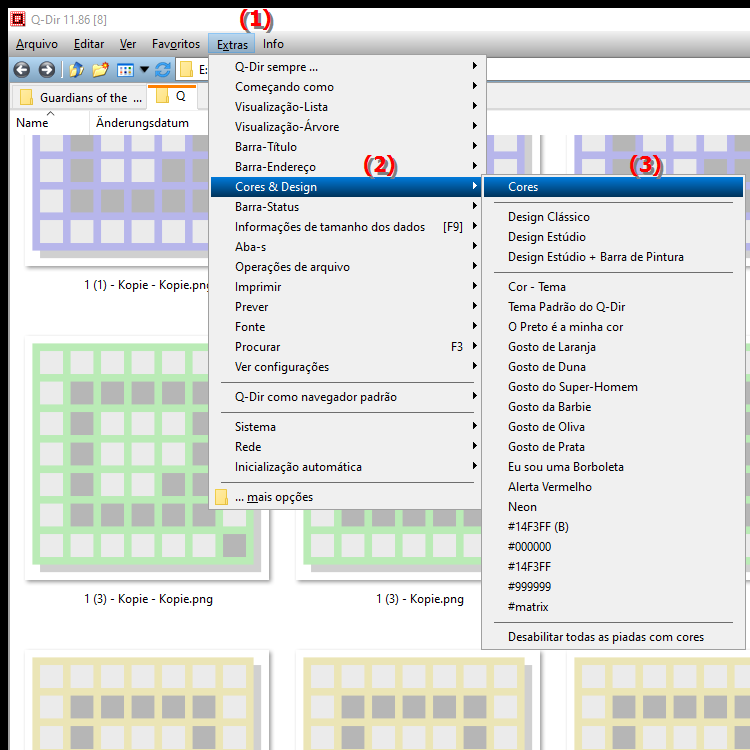
**Benefícios de personalizar a cor de fundo nas visualizações de arquivos e pastas no File Explorer do Q-Dir:**
- Personalização: A capacidade de alterar a cor de fundo permite que os usuários criem um ambiente visual que corresponda às suas preferências.
- Orientação mais fácil: Ao escolher cores que contrastam com arquivos e pastas, os usuários podem encontrar os itens que procuram mais rapidamente.
- Estética: um design atraente pode melhorar a experiência do usuário e ajudar a criar um ambiente de trabalho mais agradável.
- Acessibilidade: A personalização de cores pode tornar o Explorador de Arquivos mais acessível para pessoas com deficiência visual.
▶ Perguntas do usuário sobre como alterar as cores de fundo no explorador de arquivos do Q-Dir:
**Exemplos de cenários de uso:**
1. Design de cores personalizado: Um usuário pode escolher uma paleta de cores calmantes para reduzir o cansaço visual durante o trabalho prolongado no computador.
2. Categorização: Diferentes cores de fundo podem destacar pastas ou tipos de arquivos específicos, facilitando a organização dos dados.
3. Personalizações temáticas: um usuário que trabalha na área criativa pode escolher um esquema de cores vibrantes para tornar seu ambiente de trabalho mais inspirador.
4. Objetivos da apresentação: Ao apresentar arquivos ou projetos, o design de cores direcionado pode ajudar a chamar a atenção do público para informações importantes.
Perguntas do usuário sobre como alterar as cores de fundo no explorador de arquivos do Q-Dir:
1. Pergunta:
Como posso ajustar a cor de fundo no Q-Dir File Explorer em meu PC com Windows?
Resposta:
Para personalizar a cor de fundo no Q-Dir File Explorer em seu PC com Windows, abra o menu E&xtras, selecione Cores e tema e clique em Cores. Lá você tem a opção de selecionar e personalizar a cor de fundo das visualizações de arquivos e pastas.
2. Pergunta:
Há algum benefício em alterar a cor de fundo no Explorador de Arquivos para usuários do Windows?
Resposta:
Sim, personalizar a cor de fundo no File Explorer do Q-Dir oferece vários benefícios, incluindo usabilidade aprimorada, uma experiência de usuário personalizada e a capacidade de otimizar a ergonomia visual para reduzir o cansaço visual.
3. Pergunta:
Posso definir cores de fundo diferentes para pastas diferentes no Explorador de Arquivos do Windows?
Resposta:
Sim, o Q-Dir permite definir diferentes cores de fundo para diferentes pastas no File Explorer. Isso ajuda você a organizar melhor seus arquivos e acessar rapidamente informações importantes.
4. Pergunta:
Como a escolha da cor de fundo afeta minha produtividade no Windows File Explorer?
Resposta:
Escolher uma cor de fundo agradável pode aumentar sua produtividade no Windows File Explorer, aumentando sua concentração e minimizando distrações. Um espaço de trabalho bem projetado facilita a concentração nas tarefas.
5. Pergunta:
Quais opções criativas tenho para personalizar o Explorador de Arquivos no Windows com cores de fundo?
Resposta:
Você pode personalizar o Explorador de Arquivos no Windows de forma criativa, testando diferentes combinações de cores para se adequar à sua maneira de trabalhar. Por exemplo, você pode escolher cores calmas para um ambiente relaxante ou cores vibrantes para um ambiente de trabalho inspirador.
6. Pergunta:
Como posso alterar a cor de fundo no Q-Dir File Explorer para melhorar a acessibilidade?
Resposta:
Para melhorar a acessibilidade no Q-Dir File Explorer, você pode escolher cores que forneçam alto contraste e, portanto, sejam mais fáceis de ver. Vá para E&xtras, depois Cores e Tema e ajuste a cor de fundo para aumentar a visibilidade.
7. Pergunta:
Existem paletas de cores específicas recomendadas para o Explorador de Arquivos no Windows?
Resposta:
Existem várias paletas de cores recomendadas para o File Explorer no Windows com base nas preferências do usuário. Tons calmantes de azul são ideais para longas sessões de trabalho, enquanto cores brilhantes podem melhorar o seu humor. Experimente diferentes tons para encontrar a melhor combinação para suas necessidades.
8. Pergunta:
Como posso organizar melhor meus arquivos ajustando a cor de fundo no Windows File Explorer?
Resposta:
Personalizar a cor de fundo no Windows File Explorer permite criar uma hierarquia visual. Por exemplo, você pode destacar pastas usadas com frequência em uma cor específica para identificá-las rapidamente, melhorando muito a organização de seus arquivos.
9. Pergunta:
Posso alterar rapidamente a cor de fundo no Q-Dir File Explorer sem perder as configurações atuais?
Resposta:
Sim, no Q-Dir File Explorer você pode alterar rapidamente a cor de fundo simplesmente fazendo as novas seleções de cores no menu E&xtras e Cores e Tema. Suas configurações atuais serão salvas para que você possa retornar a qualquer momento se desejar a seleção de cores anterior.
10. Pergunta:
Como alterar a cor de fundo no Explorador de Arquivos pode melhorar minha experiência de usuário no Windows?
Resposta:
Alterar a cor de fundo no Explorador de Arquivos melhora a experiência do usuário do Windows, ajudando você a criar um ambiente de trabalho personalizado de acordo com suas preferências e necessidades. Um esquema de cores mais agradável e menos perturbador pode aumentar sua eficiência e tornar o trabalho mais divertido.
Keywords: arquivo, explorador, traduzir, contribuir, possibilidade, ofertas, habilitar, design, personalizado, alterar, visualizações de pastas, individual, explicação, adaptar, espaço de trabalho, pergunta, usabilidade, cores de fundo, cor de fundo, melhorar , Windows 10, 11, 12, 7, 8.1